Shopify es la forma más fácil de lanzar tu tienda de comercio electrónico y comenzar a vender. Así es como una API de búsqueda de Shopify te ayudará a instalar la funcionalidad completa de una barra de búsqueda similar a la de Google en tu tienda Shopify. El código de Expertrec se vería así:
<guión>
(función() {
var id = 'Su_API_Key';
var ci_search = document.createElement('script');
ci_search.type = 'texto/javascript';
ci_search.async = verdadero;
ci_search.src = 'https://cse.expertrec.com/api/js/ci_common.js?id=' + id;
var s = document.getElementsByTagName('script')[0];
s.parentNode.insertBefore(ci_search, s);
})();
</script>
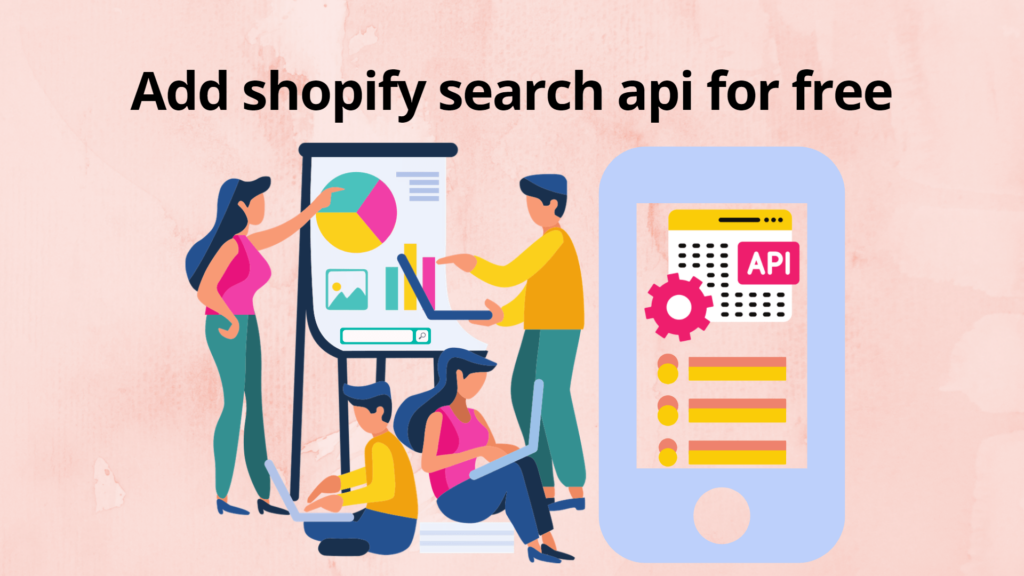
Comprender la API de búsqueda de Shopify – ¡Oh, chico!
La API de búsqueda de Expertrec se puede utilizar para integrar su tienda Shopify con la funcionalidad de búsqueda. La clave API es diferente para cada tienda Shopify. Es un conjunto de códigos para intercambiar datos entre la consulta de búsqueda y el resultado de la búsqueda. La clave API es un identificador único para cada tienda. Puede crear una API durante el proceso de configuración. Por ejemplo, esta es la API de búsqueda de escritororg.myshopify.com.
https://searchv7.expertrec.com/v6/search/c8017851-46f8-4fd9-b738-1e727cbb9c16/?q=a
Aquí, el formato API es:
https://searchv7.expertrec.com/v6/search/{org_id}/?q={keyword}&page={pagination}&size={total_number_of_search_results}
- org_id es una identificación única que se genera una vez que inicia sesión en Expertrec con su cuenta de Google. Es diferente para cada tienda Shopify.
- Las palabras clave se asignan a q (consulta). Este parámetro define los campos a buscar. Las palabras clave se agregarán automáticamente (el espacio se cuenta como +, y si desea ignorar algo en el resultado de su búsqueda, use – y luego escriba la palabra clave. Como se muestra a continuación,
La consulta “expertrec shopify” se transforma de la siguiente manera ya que esa es la palabra clave de nuestra búsqueda.
https://www.google.com/search?q=expertrec+shopify
- La paginación se asigna a la página que navega entre páginas. Siempre que busque una consulta, verá la paginación como se muestra a continuación.
- El tamaño es el número total de resultados de búsqueda que deben mostrarse.
Los resultados de la búsqueda se mostrarán en formato JSON como se muestra a continuación:
{ "0len":1, "1query":"a", "facet_interval":{ }, "facetas":{ "tipo":{ "página web":160 } }, "fq":{ }, "nf" :{ }, "numeric":{ }, "res":{ "count":160, "st":0, "time":3 }, "resultados":[ { "date":"2021-04- 28T13:48:47.110Z", "host":"blog.expertrec.com", "id":"https://blog.expertrec.com/shopify-search-api/", "image":[ "https ://blog.expertrec.com/wp-content/uploads/2021/04/searchapi.png" ], "popularity_score":1.0, "score":1.25, "snippet":{ "content":[ "Cómo <span class=highlight>agregue</span> <span class=highlight>una</span> API de búsqueda de Shopify <span class=highlight>gratis</span> - 2021 Soporte Expertrec <span class=highlight>shopify</ span> <span class=highlight>motor de búsqueda</span> Sitio de Google <span class=highlight>búsqueda</span> <span class=highlight>reemplazo</span> Expertec Alternar <span class=highlight>Navegación</span > Cómo <span class=highlight>crear</span> <span class=highlight>una</span> búsqueda de Shopify <span class=highlight>api</span> Publicado por <span class=highlight>naincy</span > <span class=highlight>mourya</span> el <span class=highlight>abril</span> 28, 2021 <span class=highlight>Creación</span> de la API de búsqueda de Shopify <span class=highlight>usando expertrec es <span class=highlight>como</span> <span class=highlight>fácil</span> <span class=highlight>y</span> <span class=highlight>puede</span> ser <span class=highlight> >tomado</span> en vivo en pocos minutos. " ], "metatag.description":[ ], "title":[ "Cómo <span class=highlight>añadir</span> <span class=highlight>una</span> API de búsqueda de Shopify <span class=highlight >gratis</span> - 2018 Expertrec" ] }, "title":"Cómo agregar la API de búsqueda de Shopify gratis - 2018 Expertrec", "type":"página web", "url":"https://blog .expertrec.com/shopify-search-api/" } ], "sfacets":{ "tipo":[ { "count":160, "name":"página web" } ] } }
¿Cómo agregar Shopify Search API sin código?
Puedes agregar Shopify Search API en segundos y ser testigo del cambio en pocos minutos. Hay dos formas más sencillas de agregar Shopify Search API en tu tienda en línea.
1. Aplicación de búsqueda Expertrec Shopify
2. Complemento de búsqueda Expertrec Shopify
Además, siempre puedes agregar código y modificar la barra de búsqueda predeterminada. Dado que es más difícil para los no codificadores, hablaremos de ello en la sección posterior. Comencemos con la forma más sencilla:
Agrega una excelente búsqueda a tu tienda Shopify
1. Aplicación de búsqueda Expertrec Shopify
Nota: La aplicación Expertrec Shopify Search aparece en Shopify App Store.
i. Haga clic en https://apps.shopify.com/expertrec-smart-search-bar para instalar la API de búsqueda.
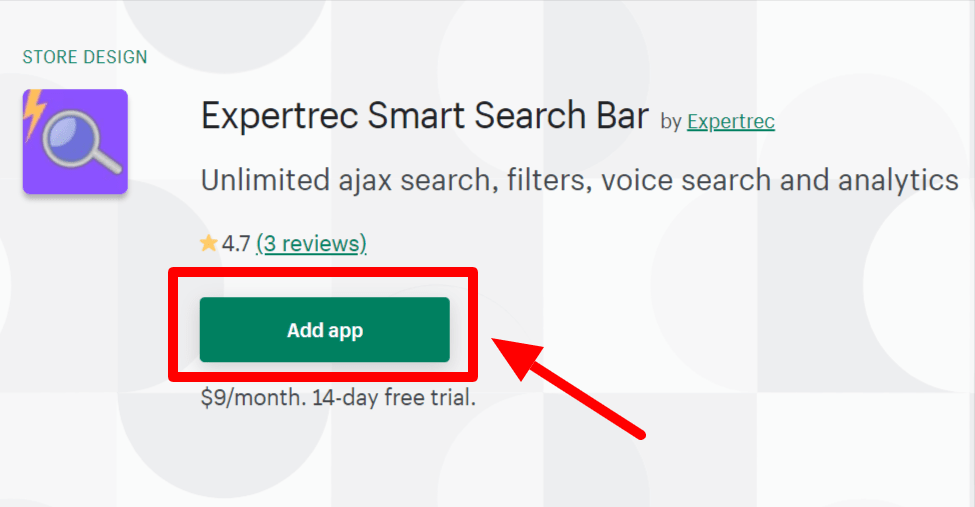
ii. Después de la instalación, habilite la extensión de búsqueda y estará listo para usar una barra de búsqueda modificada que realmente lo escuchará.
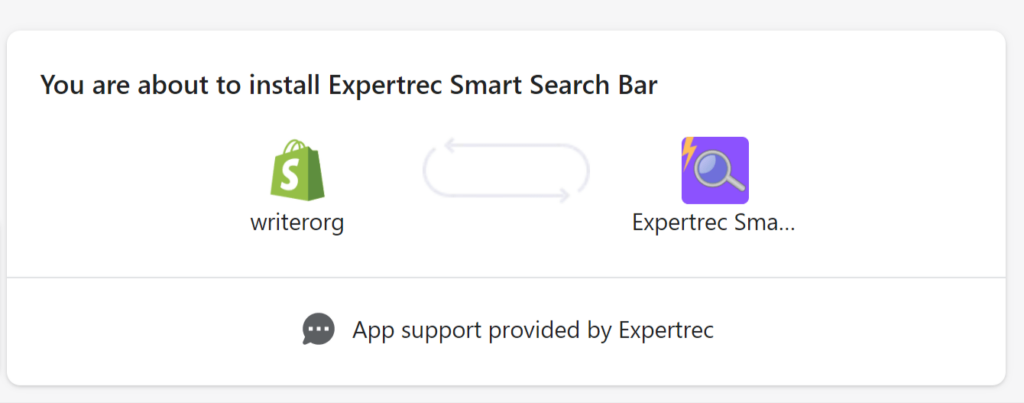
Ahora, instale la API de búsqueda de Expertrec haciendo clic en el botón de instalación.
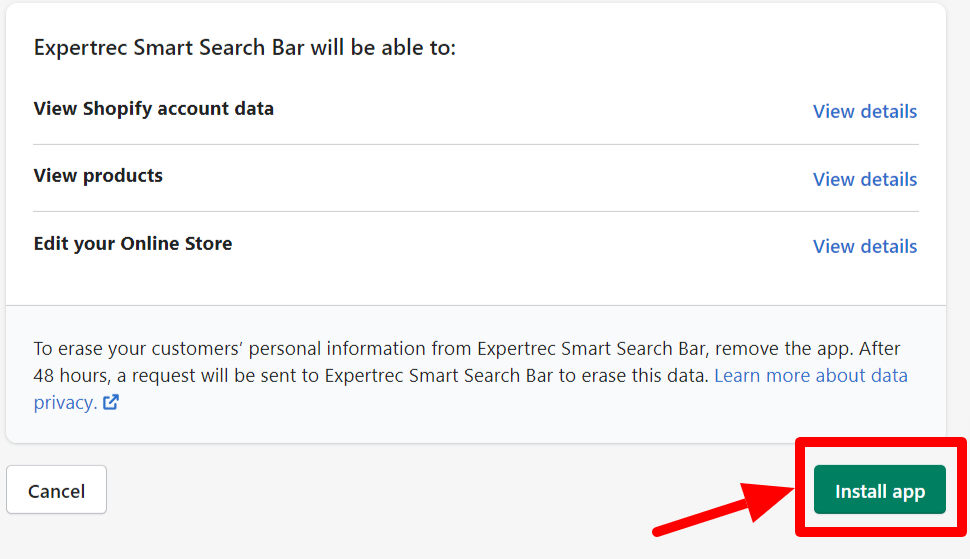
Ahora, haz clic en Iniciar prueba gratuita para acceder a la API de búsqueda de Shopify.
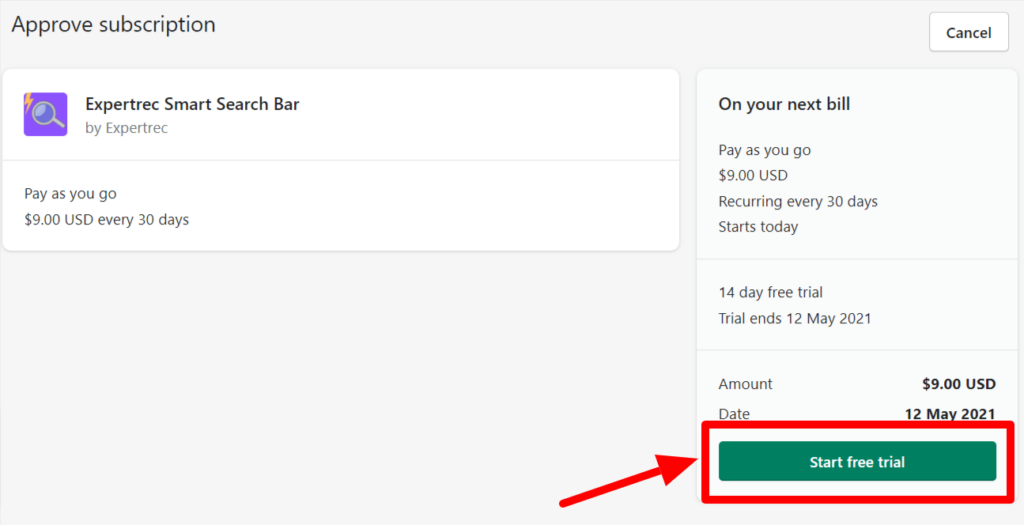
Asegúrese de que la API de búsqueda inteligente de Expertrec esté habilitada.
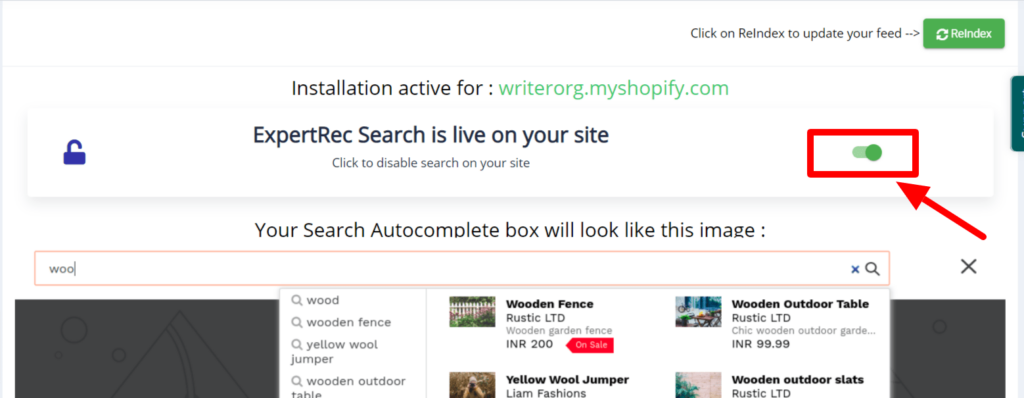
Aquí obtienes la barra de búsqueda inteligente Expertrec en tu tienda Shopify.
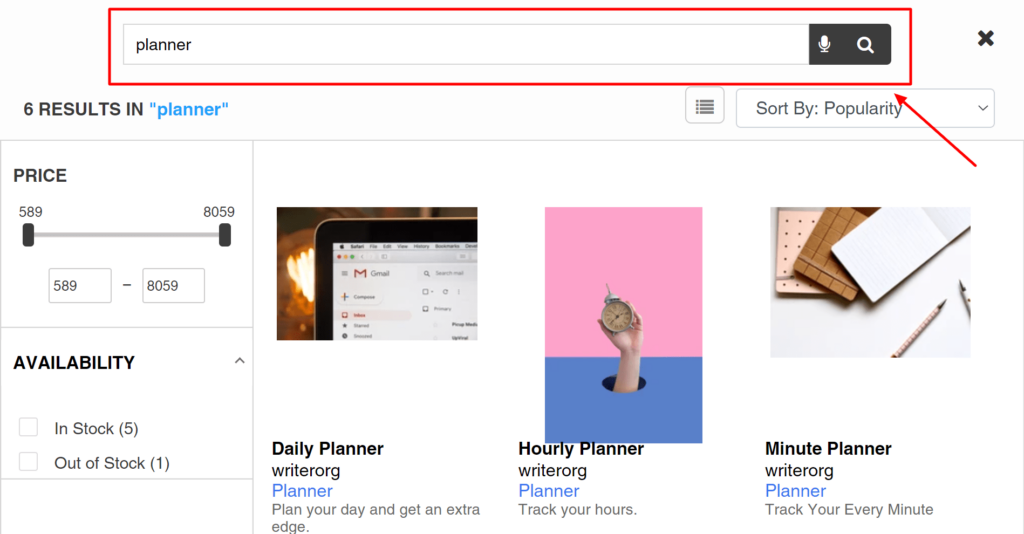
2. Complemento de búsqueda Expertrec Shopify
El segundo método es bastante similar al primero. Estoy seguro de que ya instalarás la aplicación mediante el primer método.
i. Haga clic en https://www.expertrec.com/shopify/
ii. Ingresa la URL de tu tienda Shopify en el dominio Tienda.
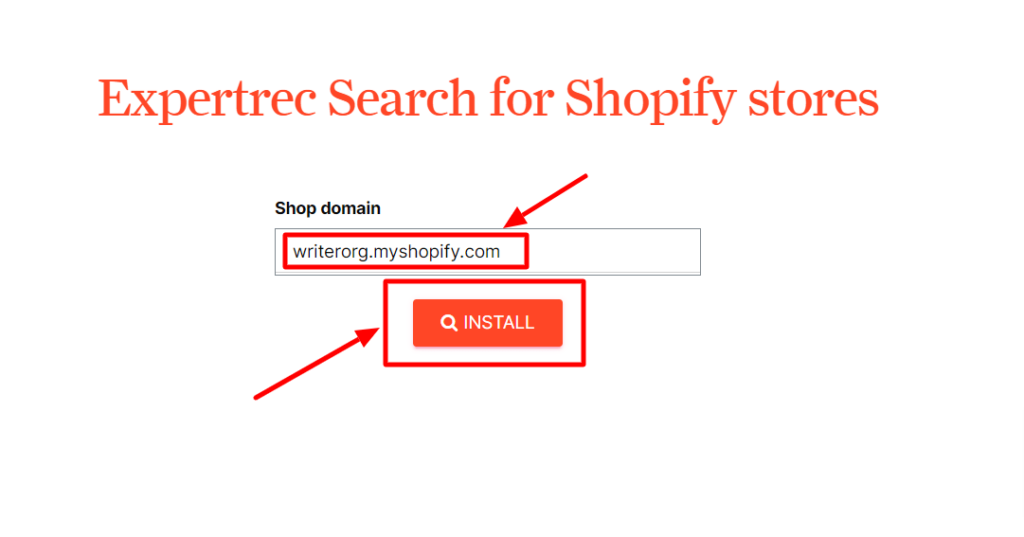
III. Haga clic en el botón instalar.
IV. Inicie sesión en su tienda Shopify y haga clic en instalar.
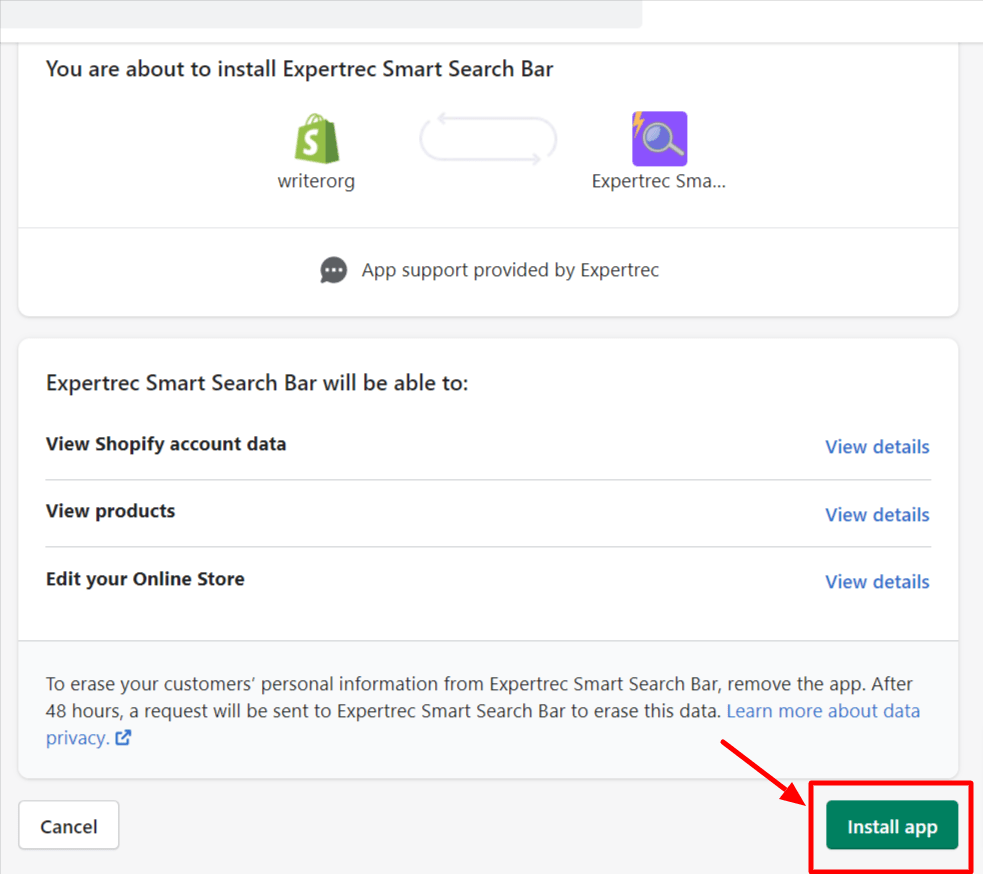
v. El complemento de búsqueda Expertrec está instalado.
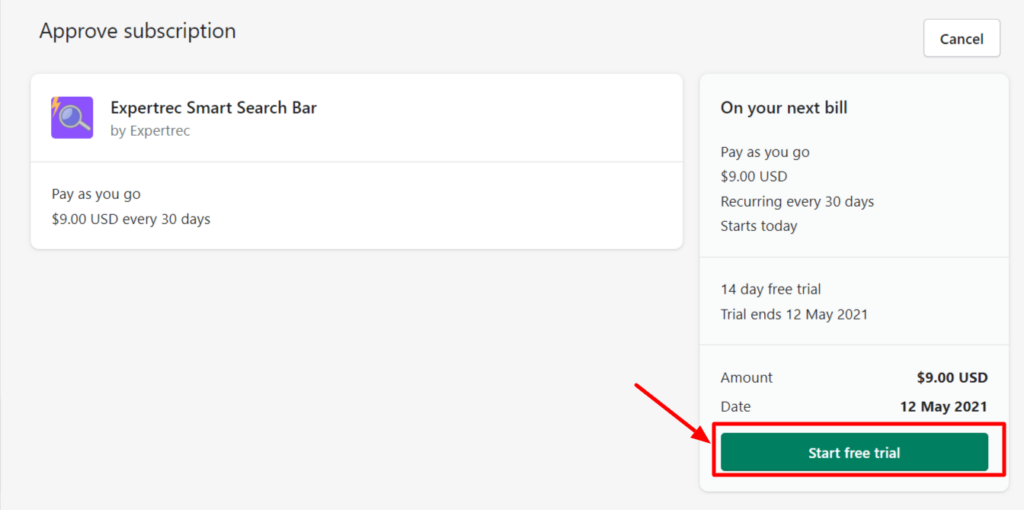
vi. Consulte la sección de aplicaciones para confirmar que la aplicación Expertrec Search esté instalada.
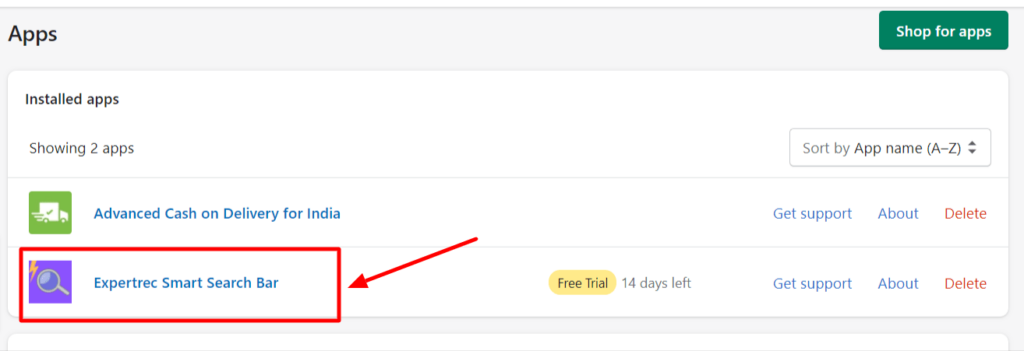
¿Cómo agregar Shopify Search copiando código?
Puedes crear una barra de búsqueda de Shopify utilizando la búsqueda personalizada de Expertrec (cero anuncios) y la búsqueda personalizada de Google (muchos anuncios).
Los dos motores de búsqueda personalizados más populares son:
1. Motor de búsqueda personalizado Expertrec (cero anuncios, búsqueda rápida y disponibilidad de búsqueda por voz)
2. Motor de búsqueda personalizado de Google (versión gratuita con anuncios y ausencia de búsqueda por voz)
Profundicemos en ello y exploremos ambos CSE.
1. Crear una barra de búsqueda usando la búsqueda personalizada de Expertrec
i. En primer lugar, inicia sesión en tu tienda Shopify para acceder al panel de administración.
ii. Haga clic en Tienda en línea y seleccione la opción Tema.
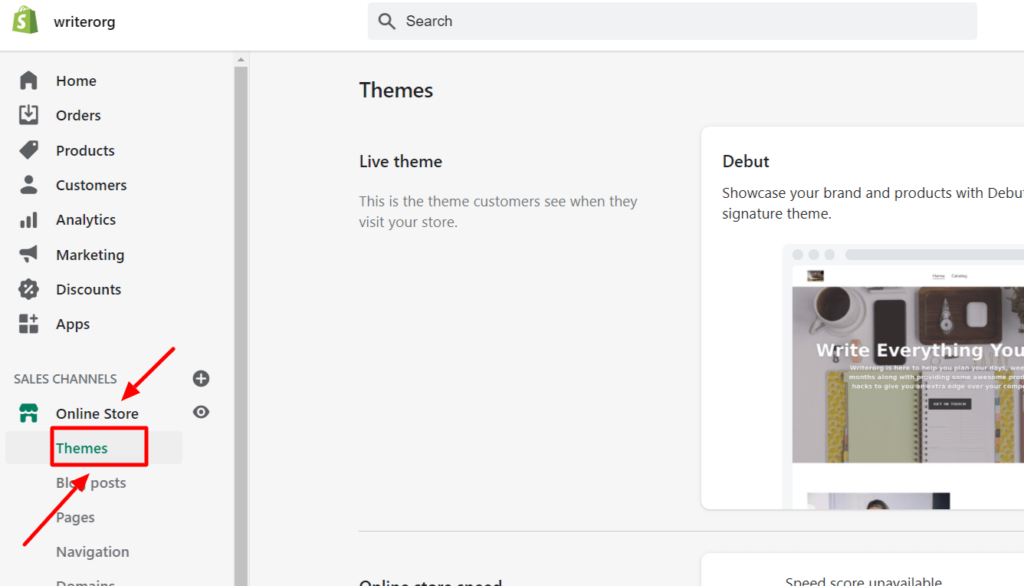
III. En el lado derecho, haga clic en Acciones.
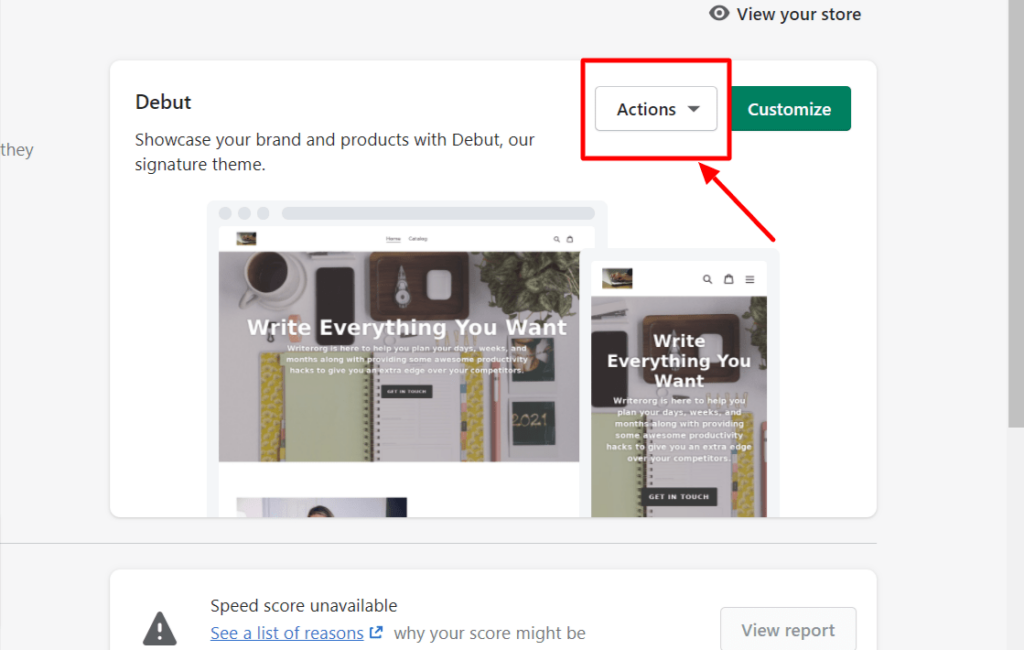
IV. Aparecerá un menú desplegable. Seleccione la opción Editar código ubicada en la segunda parte superior desde abajo.
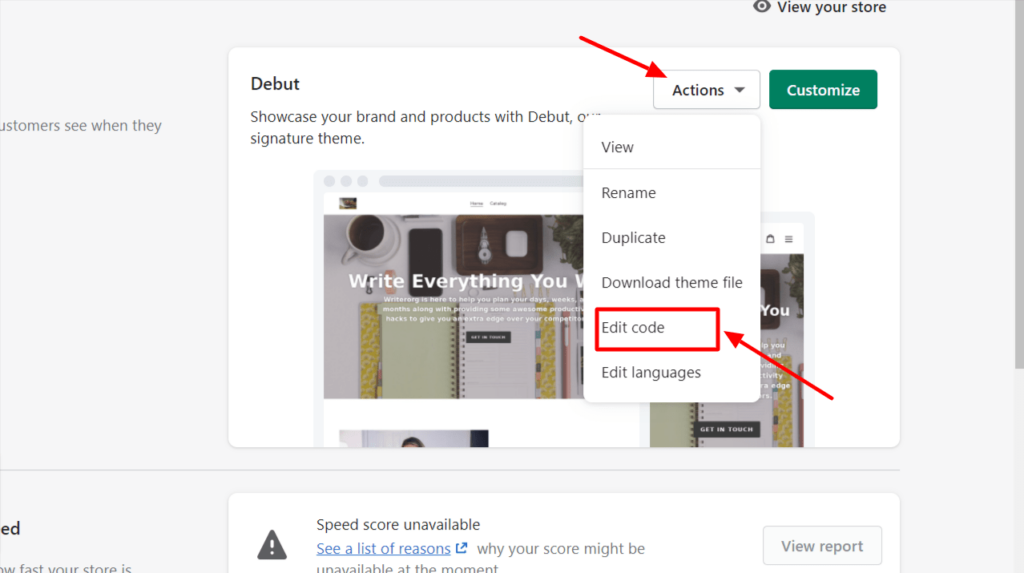
v. En el diseño, haga clic en theme.liquid para agregar el código. Verá una sección de código en el lado derecho.
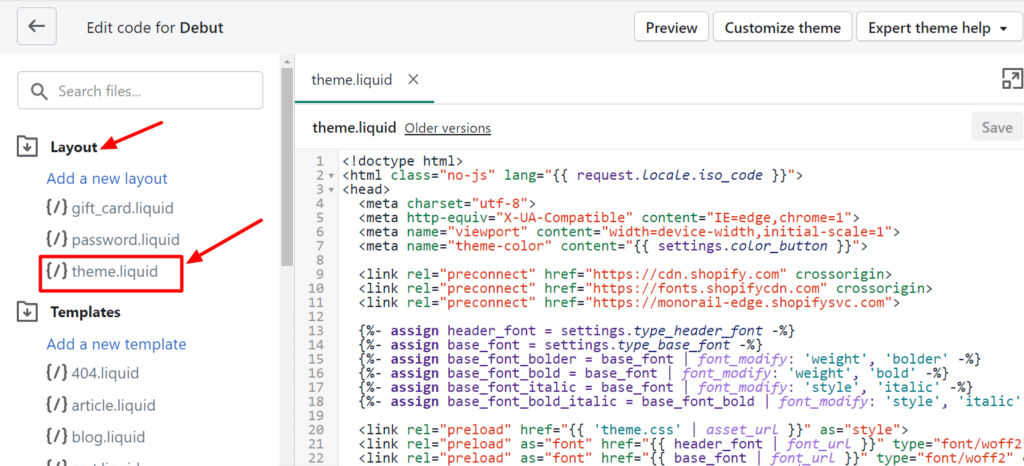
vi. Ahora haga clic en https://cse.expertrec.com/csedashboard/home/code para acceder al código.

vii. Inicia sesión con tu cuenta de Google y continúa agregando código a tu tienda Shopify.
viii. Copia el código y la etiqueta. Copiarlos a ambos es imprescindible.
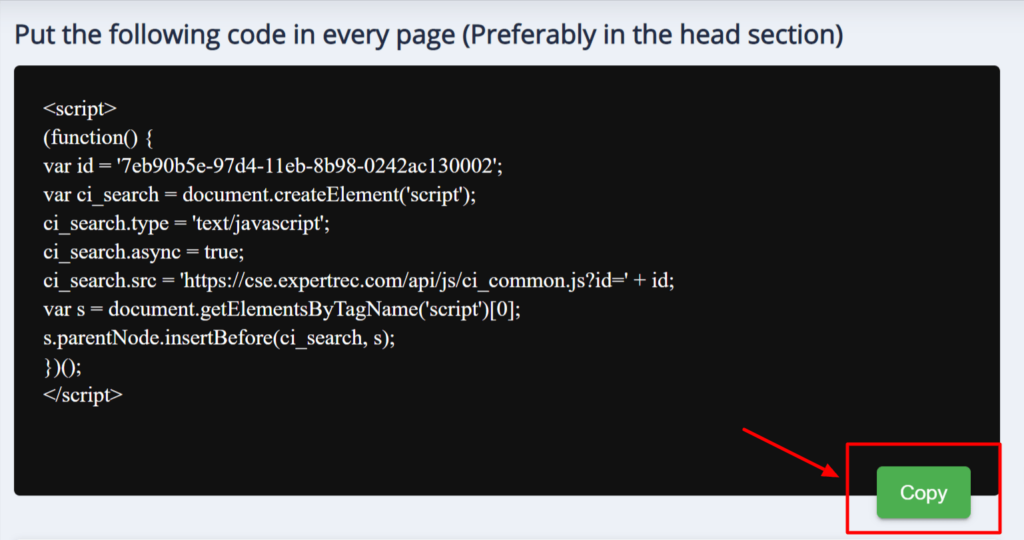
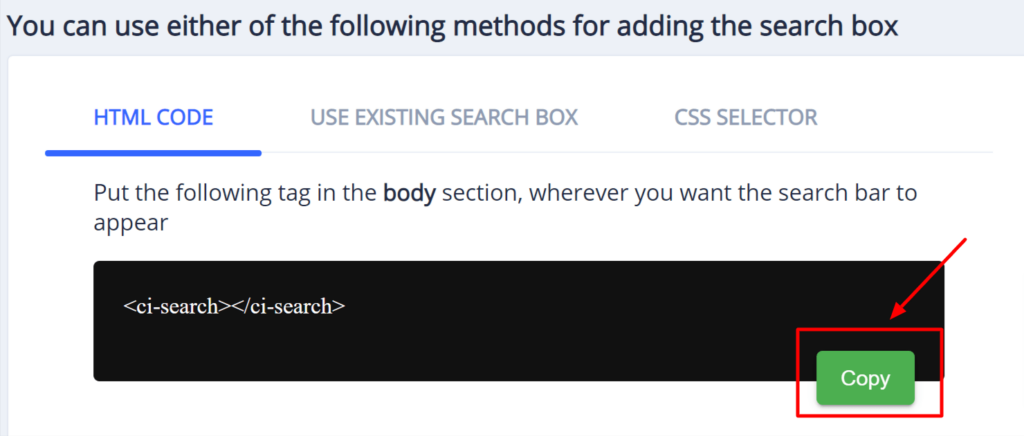
IX. Pegue el código en la sección <head> como se muestra a continuación. Asegúrate de que esté justo debajo de la sección de la cabeza.
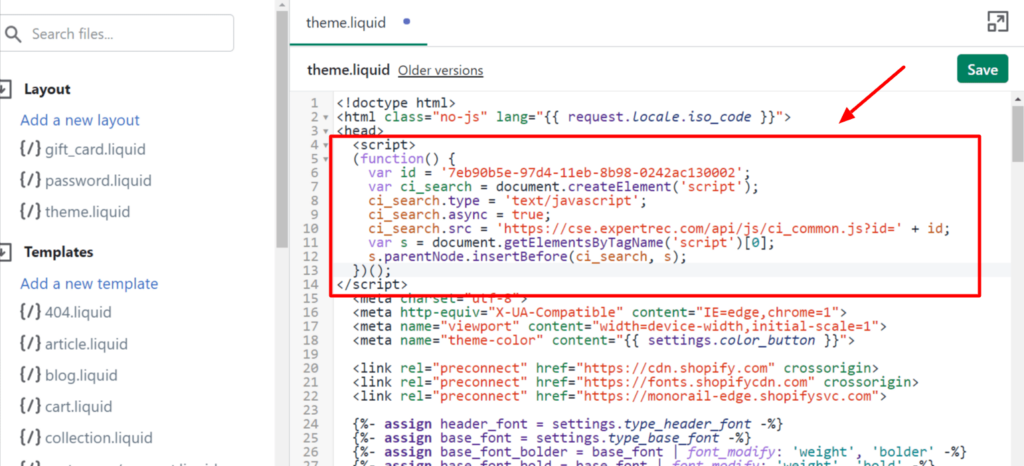
X. Pegue la etiqueta dentro de la sección <body> como se muestra a continuación.
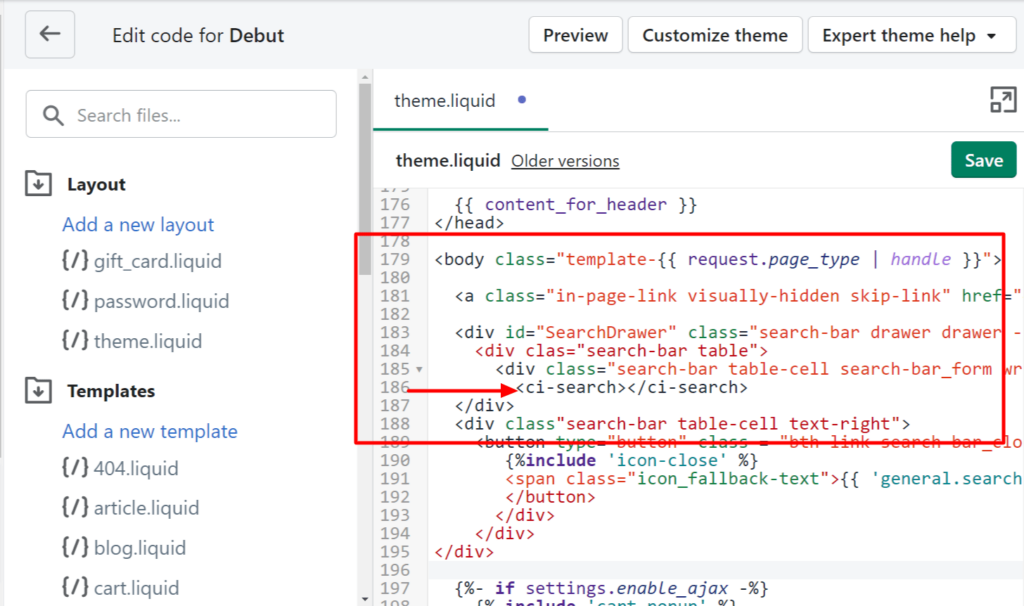
xi. Guarde el código y estará listo para acceder a la barra de búsqueda de Expertrec Shopify en su tienda. Obtendrá la barra de búsqueda de Expertrec que es realmente rápida. Entiende con éxito consultas en más de 30 idiomas. Esto la convierte en una barra de búsqueda que comprende las palabras de los usuarios. Admite búsquedas de autocompletar y recomendaciones. Hay muchos más beneficios. Todo lo que necesitas es instalar la barra de búsqueda de Expertrec. Integrarlo con tu tienda Shopify te ayudará a llevar tu tienda Shopify al siguiente nivel.
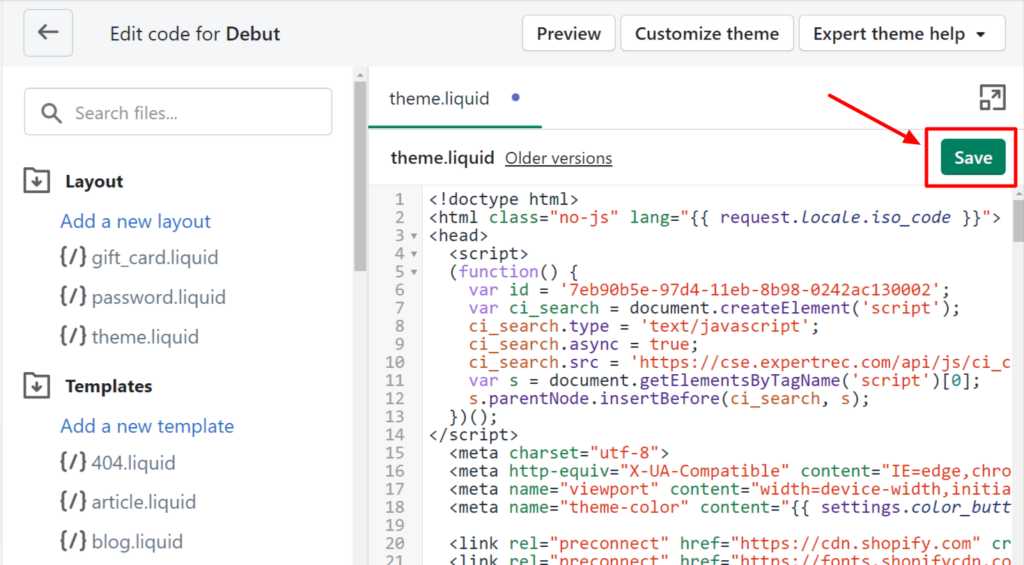
Agrega una excelente búsqueda a tu tienda Shopify
2. Crear una barra de búsqueda usando la búsqueda personalizada de Google
Es una herramienta gratuita por adelantado para agregar una barra de búsqueda a su tienda. Eso significa que puedes instalar la Búsqueda personalizada de Google de forma gratuita, pero con el tiempo tendrás que pagar el precio. Funciona mostrando anuncios, y usted ya sabe que los anuncios realmente pueden robarle clientes con un solo clic. Aún así, si elige GSS para experimentar, aquí le explicamos cómo hacerlo.
i. Como antes, inicia sesión en tu tienda Shopify para acceder al panel de administración.
ii. Haga clic en la Tienda en línea y seleccione la opción Tema.
III. Haga clic en Acciones en el lado derecho y haga clic en la opción Editar código en el menú desplegable.
IV. Ahora, haz clic en https://cse.google.com y comienza.
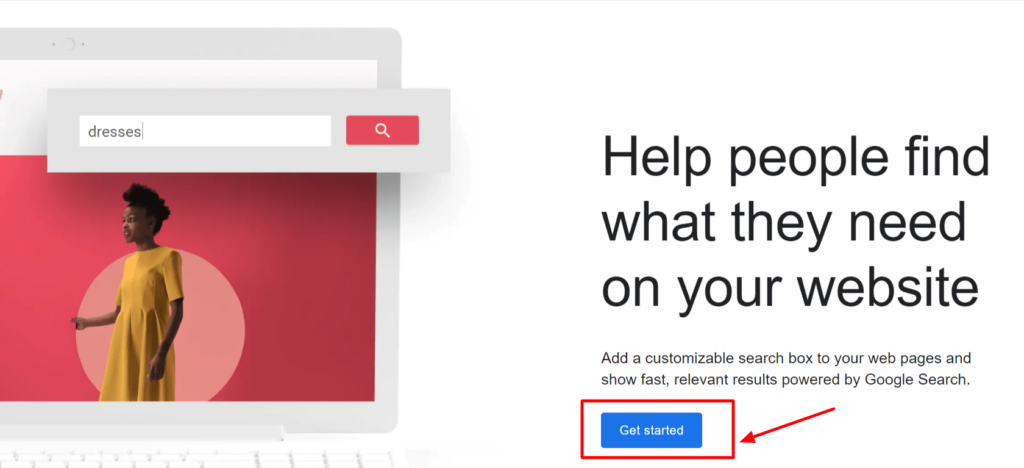
Ingrese la URL de su sitio web. Puede nombrar su motor de búsqueda personalizado.
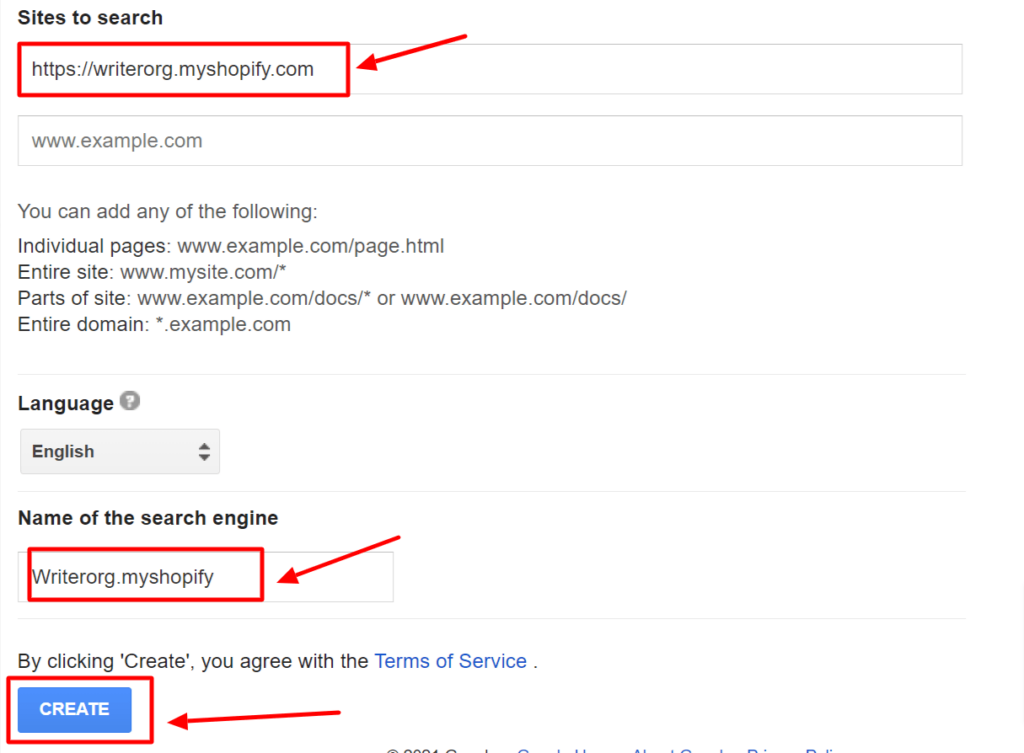
v. Toque para crear. Haga clic en Obtener código. Después de eso, obtendrás el código.
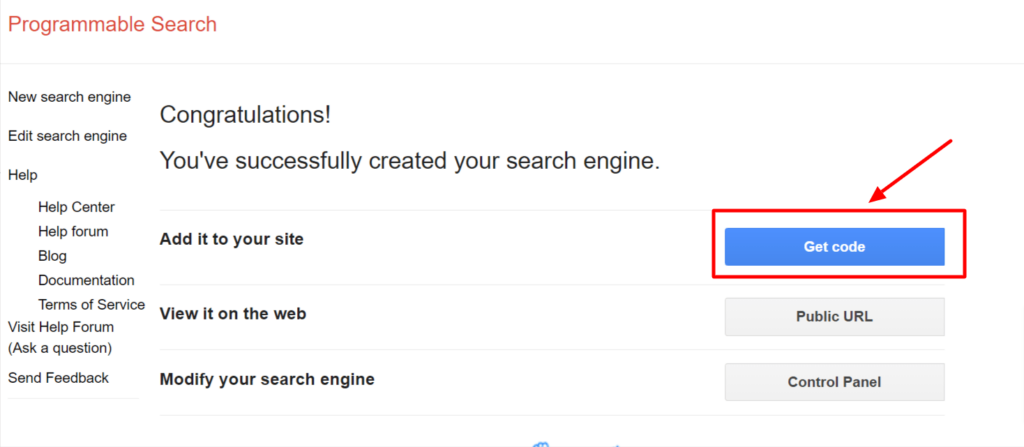
Y ahora necesitas copiar el código. Puedes hacer clic en el lado derecho. Hay un botón “Ver ejemplo HTML”. Al hacer clic en él, te mostrará dónde y cómo agregar el código en tu tienda Shopify o en cualquier otro sitio web.
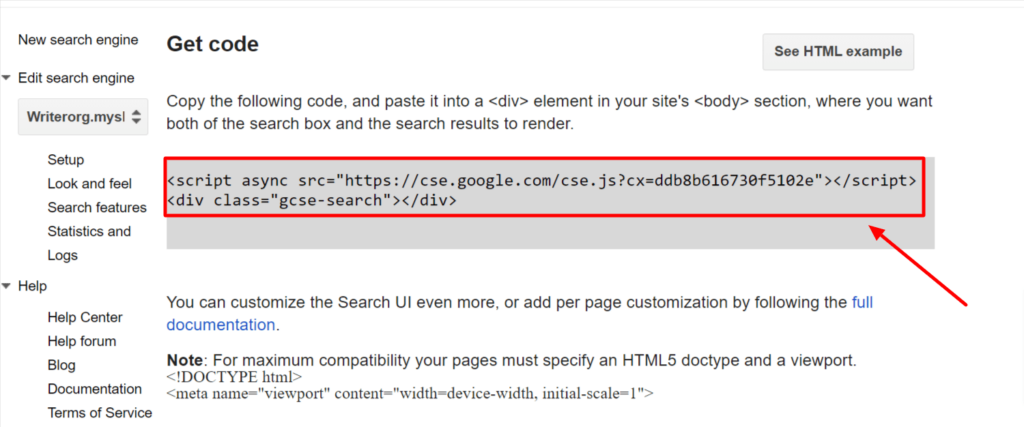
vi. Pegue el código en Diseño -> theme.liquid -> Sección Cuerpo (<cuerpo>) de la siguiente manera. La parte resaltada es el código requerido. Asegúrese de que el código esté entre los dos <div>.
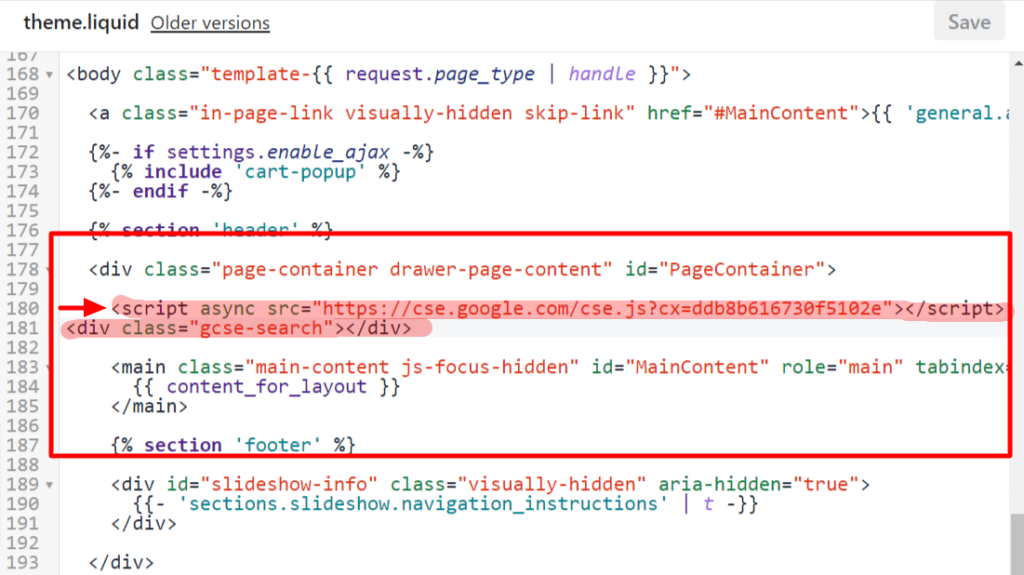
vii. Estás agregando exitosamente la Búsqueda personalizada de Google a tu tienda Shopify. Cada vez que realice una consulta, obtendrá los resultados con anuncios. Por eso, siempre es mejor ir con los mejores. Tener anuncios no es una preocupación importante cuando recién estás comenzando. Pero, a largo plazo, obstaculiza la venta y afecta el crecimiento general del negocio.
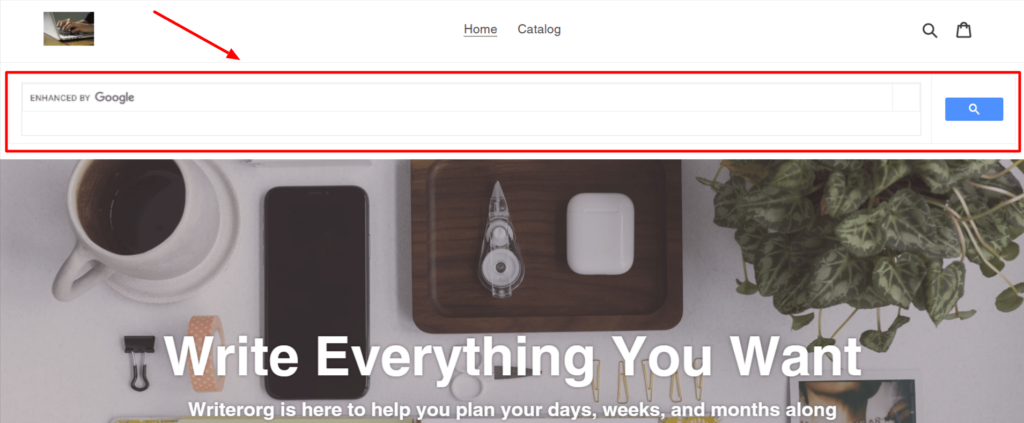
Conclusión: API de búsqueda de Shopify
Una API de búsqueda de Shopify es similar a una aplicación en tu teléfono móvil. Por ejemplo, abres Uber Eats y buscas tu comida favorita. Aquí, creó una consulta que desea comer “Pizza”. La aplicación se conecta al servidor y envía los datos. El servidor responde que “Pizza” está disponible y, una vez que haces clic en el botón de pedido, el repartidor recibe una notificación de tu lugar y se dirige a él.
En pocas palabras, Shopify Search API ayuda a los usuarios a generar una consulta y obtener un resultado relevante. El algoritmo de búsqueda va más allá al agregar opciones de clasificación, filtro, etc. para limitar el resultado de la búsqueda. Representa explícitamente una correlación entre la intención de búsqueda y la última etapa del ciclo del comprador, es decir, realizar una compra.
Asegúrese de seleccionar la mejor API de búsqueda como Expertrec. Nunca es una buena idea perder clientes debido a los anuncios que vienen con la API de búsqueda de Google. La decisión es tuya. Elija lo mejor, es decir, Expertrec.




